
Disk Cloning และ Disk Imaging คืออะไร ? และ ต่างกันอย่างไร ?

 moonlightkz
moonlightkzDisk Cloning และ Disk Imaging ต่างกันอย่างไร ?
ใช้การ Copy&Paste แทนได้ไหม ?
หากเราต้องการที่จะเปลี่ยนฮาร์ดไดร์ฟตัวใหม่ เพื่อใช้งานแทนฮาร์ดไดร์ฟตัวเดิม ไม่ว่าเหตุผลคือต้องการเพิ่มปริมาณความจุ, เปลี่ยนจาก ฮาร์ดดิสก์ไดร์ฟ (HDD) เป็น อุปกรณ์เก็บข้อมูลแบบ SSD หรือแม้แต่กรณีที่ ฮาร์ดไดร์ฟตัวเดิมเริ่มมีปัญหาก็ตาม ซึ่งการเปลี่ยนไดร์ฟมันไม่ได้ยุ่งยากอะไรมาก
- Latency, IOPS และ Throughput มีผลอย่างไรกับประสิทธิภาพของอุปกรณ์จัดเก็บข้อมูล ?
- ChromeOS คืออะไร ? ทำไมกำลังมาแรง ? พร้อมทั้งคู่มือเลือกระบบ OS ใดเหมาะสมกับคุณ
- ศูนย์ข้อมูล คืออะไร ? รู้จักดาต้าเซนเตอร์ สถานที่ที่ไม่คุ้นชิน แต่มีความสำคัญสุด ๆ
- SSD แบบ ZNS คืออะไร ? SSD แบบใหม่ เร็วกว่าเดิมมากแค่ไหน ?
- CXL คืออะไร ? รู้จัก Compute Express Link เทคโนโลยีอนาคตของหน่วยความจำ
แต่ที่น่าเบื่อจริง ๆ คือการที่เราต้องมาสำรองไฟล์, ติดตั้งระบบปฏิบัติการใหม่, ลงโปรแกรมที่ใช้งาน, จัดการปรับแต่งค่าการทำงาน ต่าง ๆ อย่างพวกภาษาของแป้นพิมพ์, ความเร็วของ เมาส์, ภาพพื้นหลัง, สร้างบัญชี ฯลฯ อย่างไรก็ตาม มันมีวิธีที่ง่ายกว่านั้น นั่นคือการใช้วิธีการโคลนดิสก์ (Disk Cloning) หรือทำอิมเมจดิสก์ (Disk Imaging)
ซึ่งการทำ Disk Cloning หรือทำ Disk Imaging เป็นสองกระบวนการที่แตกต่างกัน แต่นำไปสู่ผลลัพธ์เดียวกัน นั่นคือคัดลอกข้อมูลทั้งหมดจากไดร์ฟตัวหนึ่ง ไปยังไดร์ฟอีกตัว
หากคุณสงสัยว่า แล้วการทำ Disk Cloning กับการทำ Disk Imaging มันแตกต่างกันอย่างไร ? รวมไปถึงคำถามว่า ใช้การคัดลอก และวาง (Copy & Paste) แทนได้ไหม ? มาหาคำตอบได้ในบทความนี้
การโคลนดิสก์ คืออะไร ?
(What is Disk Cloning ?)
Disk Cloning เป็นการคัดลอกข้อมูลทั้งหมดของฮาร์ดไดร์ฟต้นฉบับ ไปยังไดร์ฟใหม่ที่ต้องการ ซึ่งจะรวมไปถึงข้อมูลการทำงานทั้งหมดที่จำเป็นต่อการบูตระบบระบบปฏิบัติการด้วย
หลังจากที่ทำ Disk Cloning เสร็จแล้ว ไดร์ฟต้นฉบับ กับไดร์ฟใหม่ที่ถูกโคลนนิ่งขึ้นมา จะมีข้อมูลเหมือนไดร์ฟต้นฉบับเป๊ะ เช่น ถ้าไดร์ฟต้นมีการแบ่งพาร์ทิชันเอาไว้ ไดร์ฟใหม่ก็จะถูกแบ่งพาร์ทิชันให้ด้วยเช่นกัน ตำแหน่งข้อมูลในแต่ละพาร์ทิชันจะเหมือนเดิมทุกประการ เราสามารถติดตั้งไดร์ฟใหม่แทนที่ไดร์ฟเดิม แล้วเริ่มต้นใช้งานได้ทันที
จุดแข็งของ Disk Cloning คือความเร็ว เนื่องจากข้อมูลจะไม่มีการถูกบีบอัด (Uncompressed) ทำให้การแทนที่ข้อมูลลงในไดร์ฟทำได้อย่างรวดเร็ว เพราะไม่ต้องถอดรหัสไฟล์ใหม่
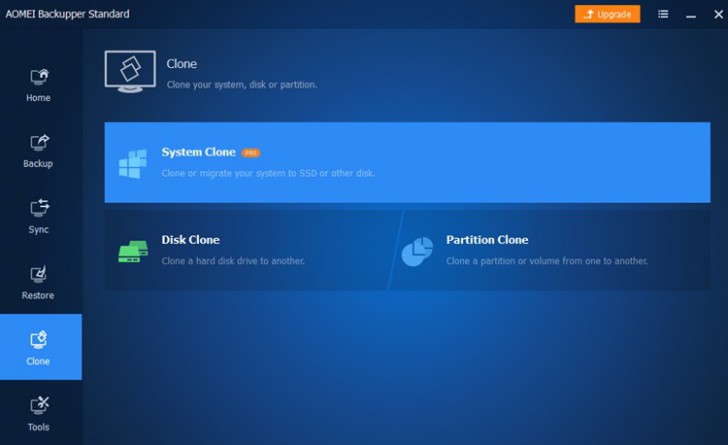
ตัวอย่างโปรแกรม Disk Cloning
ภาพจาก : https://www.softwaretestinghelp.com/hard-drive-cloning-software/
การทำอิมเมจดิสก์ คืออะไร ?
(What is Disk Imaging ?)
Disk Imaging เป็นการสร้างสำเนาไฟล์ หรือสำรองข้อมูลทั้งหมดที่มีในฮาร์ดไดร์ฟ รวมให้กลายเป็นไฟล์เดียว ด้วยการบีบอัดไฟล์ทุกไบต์ (คล้ายกับการย่อไฟล์ .ZIP) ออกมาเป็นไฟล์อิมเมจนามสกุล .ISO หรือ .IMG ไฟล์ที่ได้มานี้ แม้จะผ่านการบีบอัดมาแล้ว แต่ก็จะยังมีขนาดค่อนข้างใหญ่อยู่ดี อย่างไรก็ตาม มันก็เป็นเครื่องช่วยชีวิตในเวลาที่ไดร์ฟมีปัญหา เราสามารถนำไฟล์ดังกล่าวมา Restore ข้อมูลในไดร์ฟให้กลับมาเหมือนเดิมได้อย่างง่ายดาย
ไฟล์อิมเมจสามารถแบ่งได้ออกเป็น 2 ประเภท คือ Full และ Differential โดยแบบ Full จะมีข้อมูลทุกอย่างของไดร์ฟ ส่วน Differential จะเก็บบันทึกข้อมูลที่เกิดความเปลี่ยนแปลงไปจากไฟล์อิมเมจแบบ Full ที่ถูกสร้างครั้งล่าสุด เพื่อลดขนาดไฟล์ แต่เนื่องจากไฟล์อิมเมจแบบ Differential ไม่มีข้อมูลทั้งหมดของไดร์ฟ มันจึงไม่สามารถนำมาใช้ Restore ข้อมูลได้
การใช้งานไฟล์อิมเมจ ไม่สามารถใช้วิธี Copy แล้ว Paste บนไดร์ฟ แต่จะต้องใช้โปรแกรมในการ Restore ข้อมูลลงในไดร์ฟเสียก่อน เนื่องจากไฟล์อิมเมจเป็นไฟล์ที่ถูกบีบอัดมาแล้ว การ Restore จึงใช้เวลานานเนื่องจากต้องมีการถอดรหัสด้วย
ทำ Disk Cloning ด้วยไฟล์อิมเมจ
หลังเราได้อิมเมจไฟล์มาจากการทำ Disk Imaging แล้ว เราสามารถใช้มันในการทำ Disk Cloning ด้วยไฟล์อิมเมจดังกล่าวได้ด้วย
ใช้การคัดลอก และวาง แทนได้ไหม ? (Can we use Copy and Paste instead of Disk Cloning and Disk Imaging ?)
การทำงานของ Disk Cloning และ Disk Imaging นั้นแตกต่างจากการคัดลอก และวาง (Copy & Paste) โดยสิ้นเชิง ในเวลาที่สั่ง Copy & Paste จากไดร์ฟหนึ่งไปยังอีกไดร์ฟหนึ่ง มันเป็นเพียงแค่การสร้างสำเนาไฟล์เท่านั้น ไม่ได้รวมไปถึงข้อมูลการทำงานของไฟล์ว่าฮาร์ดไดร์ฟจะค้นหา และเข้าถึงไฟล์ดังกล่าวได้อย่างไร ? รวมไปถึงข้อมูลการทำงานของไดร์ฟอย่าง Master Boot Record (MBR) และ File Allocation Table ที่ไม่สามารถคัดลอกไปใช้งานในไดร์ฟใหม่ได้โดยตรง
ข้อมูลเพิ่มเติม : พาร์ทิชันแบบ MBR กับ GPT คืออะไร ? และ แตกต่างกันอย่างไร ? (MBR vs GPT Partitions)
ที่มา : smallbusiness.chron.com , www.maketecheasier.com , www.arcserve.com
 คำสำคัญ »
คำสำคัญ »
|
|
แอดมินสายเปื่อย ชอบลองอะไรใหม่ไปเรื่อยๆ รักแมว และเสียงเพลงเป็นพิเศษ |

ทิปส์ไอทีที่เกี่ยวข้อง

แสดงความคิดเห็น


 ซอฟต์แวร์
ซอฟต์แวร์ แอปพลิเคชันบนมือถือ
แอปพลิเคชันบนมือถือ เช็คความเร็วเน็ต (Speedtest)
เช็คความเร็วเน็ต (Speedtest) เช็คไอพี (Check IP)
เช็คไอพี (Check IP) เช็คเลขพัสดุ
เช็คเลขพัสดุ สุ่มออนไลน์
สุ่มออนไลน์





















